A aplicação móvel oficial do Twitter, agora X, torna cómodo e fácil o acesso à plataforma de microblogging. Toque uma vez no ícone da aplicação X e voilá - já está na sua linha do tempo. Apesar de o X poder lidar com centenas de milhões de utilizadores diariamente, pode acontecer que a aplicação do Twitter não funcione. A aplicação bloqueia, não mostra mensagens no seu feed ou tem problemas com algumas funcionalidades.
Embora isto seja irritante, existem várias soluções que pode utilizar para resolver vários problemas com a aplicação do Twitter.
A discussão de hoje gira em torno destas correcções para que possa regressar à sua rotina diária nesta plataforma.

Índice
Porque é que a minha aplicação do Twitter não está a funcionar? 5 razões pelas quais está a enfrentar este problema
Quer saber porque é que a minha aplicação do Twitter não está a funcionar, uma vez que estes problemas começaram a surgir aleatoriamente. Abaixo estão cinco motivos comuns que causam o mau funcionamento do aplicativo móvel da plataforma:
- Está a utilizar um sistema operativo (SO) ou uma versão de aplicação desactualizados: X, anteriormente Twitter, pretende que utilize a versão mais recente da aplicação e do sistema operativo no seu dispositivo. As actualizações têm normalmente várias correcções de erros, resolvendo a maior parte dos problemas com que se depara na aplicação. A partir de maio de 2024, o X apenas suporta a versão atual 7.93.4 e superior da sua aplicação no Android. Se você estiver em um iPhone, a plataforma recomenda executar o iOS 14.0 ou um mais recente.
- Existem erros nos ficheiros de dados da aplicação: A aplicação do X armazena vários ficheiros, como a cache, para melhorar o seu desempenho. No entanto, estes ficheiros podem conter erros, impedindo a aplicação de funcionar corretamente.
- O fuso horário do seu smartphone está incorreto: quando o fuso horário do seu dispositivo está incorreto, a aplicação X pode deixar de funcionar. Pode impedir-te de iniciares sessão na tua conta e aparecer uma mensagem de erro como credenciais de início de sessão inválidas. Além disso, pode deparar-se com problemas de autorização durante este processo.
- Há algo de errado com a sua ligação de rede: O X necessita de uma ligação estável à Internet para atualizar o seu feed e as conversas na sua plataforma em tempo real. Quando a ligação à rede é instável, aparecem novas mensagens no seu feed.
- A aplicação não tem as permissões adequadas: Esta plataforma de redes sociais necessita de acesso a diferentes partes do seu dispositivo e software para funcionar. Normalmente, a plataforma pedirá permissão quando abrir a aplicação pela primeira vez. Receberá também um pedido quando tentar utilizar outras funcionalidades que requerem acesso ao seu dispositivo.
O aplicativo do Twitter não está funcionando no iPhone e no Android: 6 maneiras de corrigir esse problema rapidamente
Abaixo estão seis maneiras de corrigir o facto de a aplicação Twitter não funcionar em dispositivos iPhone ou Android.

1. Reiniciar o dispositivo
O passo a seguir para resolver este problema é reiniciar o smartphone. Quando você está usando seu dispositivo, muita coisa acontece em segundo plano. Às vezes, essas atividades causam erros, o que faz com que o aplicativo Twitter comece a enfrentar problemas.
Reiniciar o dispositivo faz com que este volte ao seu estado original, onde tudo funciona como pretendido. Depois de reiniciar o smartphone, abra a aplicação X para ver se resolve o problema.
2. Verificar se existe uma atualização da aplicação e do sistema operativo
Quando o X detecta um problema com a sua aplicação, o gigante das redes sociais lança uma atualização. Da mesma forma, as versões mais recentes do sistema operativo também podem ajudar a resolver os problemas com que se depara no Twitter. Aceda à App Store ou à Play Store e veja se existe uma atualização. Se houver, instale-a imediatamente.
Da mesma forma, deve verificar se o fabricante do seu dispositivo lançou uma nova atualização do sistema operativo. Esta opção está visível na página de definições. O seu dispositivo também o informará quando um novo sistema operativo estiver disponível para instalação.
3. Desinstalar e reinstalar a aplicação Twitter
Por vezes, os ficheiros no seu smartphone podem impedir que a aplicação do Twitter funcione. Para garantir que este não é o caso:
- Desinstale a aplicação do seu dispositivo.
- Reinicie o seu smartphone e descarregue novamente a aplicação X.
- Tente iniciar sessão na sua conta do Twitter para verificar se tudo funciona corretamente.
4. Certifique-se de que o fuso horário no seu smartphone é exato
Não conseguirá iniciar sessão no seu perfil X se o fuso horário do seu smartphone estiver incorreto. Siga estes passos para resolver este problema rapidamente:
Android:
- Aceda à página de definições do seu smartphone.
- Abra a página Sistema e toque em Data e hora.
- Toque no cursor junto a Definir hora automaticamente para ativar esta funcionalidade. Também pode ignorar esta opção e definir a data e a hora manualmente.
- Active o cursor junto a Definir fuso horário automaticamente para garantir que o fuso horário do seu dispositivo é preciso.
- Também pode ativar Utilizar localização para definir o fuso horário como medida de precaução. No entanto, também não há problema em ignorar este passo.
iOS:
- Aceda à página de definições do iOS e abra Geral.
- Seleccione Data e hora e active o cursor junto a Definir automaticamente.
Reinicie o seu dispositivo e inicie novamente sessão no seu perfil X.
5. Verificar se as ligações de rede são estáveis
Se a ligação de rede não estiver a funcionar, a aplicação X terá problemas. Normalmente, reiniciar o smartphone também reinicia a ligação de rede. Se isto não funcionar, verifique se tem uma ligação ativa. Pode verificar isso tentando abrir outros sítios Web no seu dispositivo.
Se estiver a utilizar uma rede Wi-Fi, é ideal reiniciar o router. Além disso, contacte o seu fornecedor de rede para se certificar de que não existem problemas com a sua ligação.
6. Fornecer todas as permissões necessárias à aplicação
Certifique-se de que a aplicação Twitter ou X tem as permissões necessárias, seguindo as instruções abaixo:
Android:
- Localize a aplicação X no seu dispositivo e mantenha-a premida até aparecer um menu.
- Toque em Informações da aplicação e vá para o separador Permissões.
- Permita que o X aceda ao seu dispositivo para evitar que surjam problemas no futuro.
iOS:
- Navegue até à página de definições do iOS.
- Desloque-se para baixo até encontrar o X. Toque nele para ver todas as permissões.
- Ativar as várias opções em Todos X Para aceder.
Isto deverá corrigir os problemas mais comuns, como o facto de as notificações do Twitter não aparecerem no seu smartphone.

O aplicativo do Twitter no Firestick não está funcionando: 3 soluções que você deve tentar agora
A aplicação Twitter no Firestick não está a funcionar no seu dispositivo? Experimente as três soluções a seguir para colocar o aplicativo X em funcionamento.
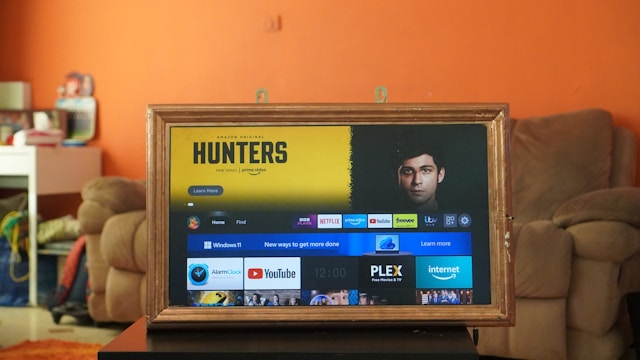
1. Reiniciar o Firestick
Uma simples reinicialização corrigirá a maioria dos problemas com o Twitter que não funciona no seu Firestick. Há duas maneiras de fazer isso, conforme destacado abaixo:
- Desligue o firestick e desligue o cabo de alimentação do televisor. Aguarde pelo menos 30 segundos antes de o ligar novamente.
- Mantenha premido o botão Reproduzir/Pausa e o botão Selecionar durante 10 segundos.
2. Verificar as permissões da aplicação, limpar a cache e reinstalar o Twitter
A aplicação deixará de funcionar quando a sua cache estiver corrompida. Felizmente, é fácil limpar estes ficheiros temporários seguindo estas instruções:
- Mantenha premido o botão com o ícone da casa no comando do Firestick até aparecer um menu no ecrã.
- Navegue até Definições e abra-a.
- Aceda a Aplicações e clique em Gerir aplicações instaladas.
- Localize o X e abra a sua página de definições.
- Seleccione Permissões e certifique-se de que a aplicação tem acesso ao seu dispositivo.
- Regresse ao menu anterior, toque em Forçar paragem e seleccione Limpar cache.
- Verifique se o aplicativo do Twitter está funcionando no seu dispositivo. Se ainda tiver problemas, volte à página de configurações do X no Firestick e pressione o botão Desinstalar.
- Reinicie o televisor e o Firestick.
- Volte à página inicial e mude para o separador Localizar. Se não vir esta opção, procure o ícone de uma lupa e seleccione-o.
- Clique em Procurar, introduza "X" ou "Twitter" na caixa de texto, encontre a aplicação e instale-a.
Se isso não funcionar, tente a solução abaixo para corrigir os aplicativos do Twitter que não estão funcionando no seu Amazon Firestick.
3. Instalar a atualização mais recente para o seu Firestick
A última opção é verificar se há uma atualização no Amazon Firestick. Veja como procurá-la no seu dispositivo:
- Abra a página de definições do Fire TV Stick e clique em Dispositivo e software. Também pode ser My Fire TV.
- Navegue até à página Acerca de e toque na opção Verificar actualizações do sistema. Se encontrar uma atualização, instale-a imediatamente e reinicie o X para resolver o problema.
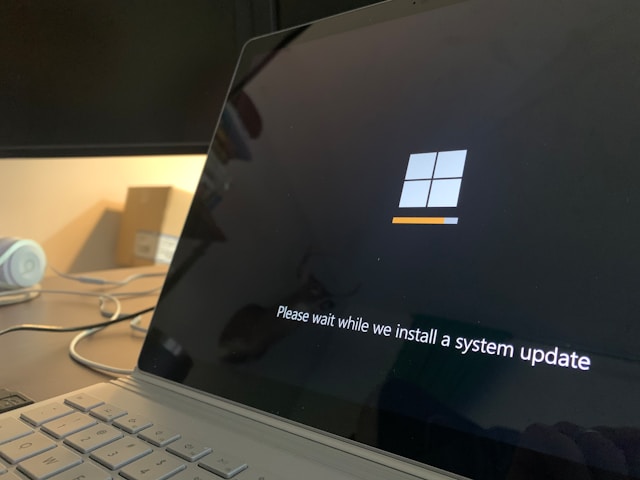
TweetDelete tem as ferramentas para garantir que a aplicação do Twitter funciona sempre
Use todas as etapas de solução de problemas acima para corrigir o problema do aplicativo Twitter que não está funcionando no seu dispositivo. Analise cada solução sistematicamente para identificar e resolver o problema.
A plataforma pode limitar a sua conta quando as suas publicações ou actividades vão contra as regras do X. Isto impede-o de utilizar todas as funcionalidades do Twitter, incluindo a aplicação para telemóvel.
Por exemplo, o X pode permitir-lhe publicar mensagens a partir do navegador do ambiente de trabalho, mas não da sua aplicação.
Deve apagar essas mensagens para evitar que isso aconteça e resolver o problema quando ele ocorrer. O TweetDelete oferece-lhe todas as funcionalidades necessárias para remover tantos tweets quantos forem necessários.
A tarefa de eliminação automática remove mensagens específicas do seu perfil, mesmo quando não está online. Se pretender um controlo mais rigoroso, a função de eliminação em massa de tweets é útil. A melhor parte é o filtro avançado, que esta ferramenta utiliza para encontrar as mensagens certas no seu perfil.
Ajuda a evitar o problema da aplicação Twitter não funcionar e, em alguns casos, remove o bloqueio ou limite temporário. Facilite a gestão do que está no seu perfil X inscrevendo-se no TweetDelete hoje mesmo!










